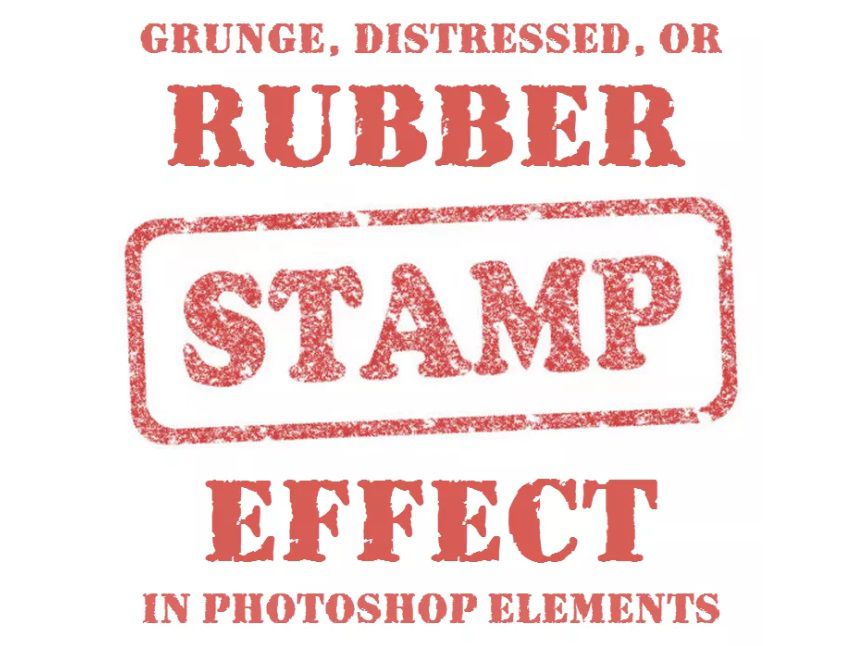Comment créer un effet de tampon en caoutchouc dans Photoshop Elements
L’effet de tampon en caoutchouc peut être utilisé pour ajouter un aspect vieilli ou vintage au texte. Vous pouvez créer des tampons en caoutchouc dans Photoshop Elements à l’aide de calques et de motifs.
Ouvrez un nouveau document dans Photoshop Elements et sélectionnez expert Onglets en haut de l’espace de travail.
choisir outil texte et entrez votre texte.
Choisissez une police en gras, telle que Cooper Black, et tapez votre texte en majuscules pour de meilleurs résultats. Laissez le texte noir pour l’instant.
choisir outil mobile et repositionnez le texte si nécessaire.
choisir Outil Rectangle Arrondidéfinissez la couleur sur noir et définissez rayon peut-être 30 pixels.
Dessinez un rectangle autour du texte en laissant un peu d’espace autour. Lorsque vous relâchez le bouton de la souris, vous aurez un rectangle solide couvrant le texte.
à l’intérieur Options d’outils panneau, sélectionnez Soustraire de la zone de forme (l’icône du milieu au-dessus simplifier), puis réglez rayon peut-être 25 pixels.
Dessinez un deuxième rectangle légèrement plus petit à l’intérieur du premier rectangle. Le deuxième rectangle doit couper un trou dans le premier rectangle, créant un contour autour du texte.
appuyez et maintenez barre d’espace Avant de relâcher le bouton de la souris pour déplacer le rectangle tout en le dessinant.
choisir outil mobilepuis dans couche palette de couleurs.
Pour sélectionner plusieurs calques en même temps, appuyez et maintenez transférer touches, vous cliquez dessus.
en dessous de aligner à l’intérieur Options d’outils panneau, sélectionnez centrepuis sélectionnez milieu Centrez les deux couches sur la toile.
.
choisir couche > Fusionner les calques.
Cette étape rendra le texte non modifiable, alors apportez les modifications nécessaires avant de continuer.
choisir couche > nouvelle couche de remplissage > modèle.
Nommez le schéma et choisissez D’ACCORD.
à l’intérieur motif de remplissage boîte de dialogue, sélectionnez Aperçu Vignette pour faire apparaître la palette, puis cliquez sur la petite flèche en haut et sélectionnez surface d’artiste ensemble de motifs.
choisir aquarelle lavée et puis sélectionnez D’ACCORD fermeture motif de remplissage dialogue.
choisir couche > nouveau calque de réglage > séparation des couleurs.
Nommez le nouveau calque et sélectionnez D’ACCORD.
à l’intérieur séparation des couleurs panneau, mobile niveau curseur vers 5.
réduire niveau Réduit le nombre de couleurs uniques dans l’image, donnant au motif un aspect granuleux.
choisir outil baguette. à l’intérieur Options d’outils panneau, assurez-vous que la case à côté de continu décoché, puis définissez tolérant arriver 100.
Cliquez sur le gris le plus dominant dans le calque de motif et accédez à choisir > inverse.
à l’intérieur couche palette, cliquez Œil Sauf hachurez et détachez les calques pour les masquer.Sélectionnez ensuite le calque de tampon et accédez à choisir > Transformer la sélection.
à l’intérieur Options d’outils panneau, paramètres angle peut-être 6 degréspuis sélectionnez coche verte Appliquer la rotation.
Cette étape rendra le motif grunge moins régulier afin que vous ne voyiez pas de motifs répétitifs dans les graphiques du tampon.
Presse effacer clé et aller à choisir > annuler la sélection.
choisir couche palette, sélectionnez lueur intérieure Dans le menu déroulant en haut, puis sélectionnez simple et bruyant Vignette.
revenir en arrière couche palette et double-cliquez sur le nouveau change icône à côté du calque de texte.
en dessous de lueur dans l’onglet paramètres de style dialogue, ajuster Taille et Opacité Le curseur adoucit les bords du tampon et rend les imperfections plus visibles.Cliquez sur D’ACCORD lorsqu’il est satisfait.
Cliquez sur la case à côté de Aperçu Voyez à quoi ressemble le calque avant et après les ajustements.
Pour changer la couleur du tampon, visitez couche > nouveau calque de réglage > Teinte Saturation.
Nommez le nouveau calque et sélectionnez D’ACCORD.
un examen coloration encadrer et ajuster Ton, saturationet luminosité curseur pour changer la couleur.
sélectionner le calque de forme couche palette et aller à image > convertir > Transformation libre.
Ajustement angle Faites pivoter le calque pour imiter le léger désalignement typique des tampons en caoutchouc.choisir coche verte Appliquer la rotation.